Bạn đang có ý định cài lại Windows hoặc cài lại Office nhưng bạn lại băn khoăn và vướng mắc không biết làm thế nào để lấy lại key XỊN mà mình đã bỏ tiền ra mua trước đây.
Hay bạn đang gặp vấn đề về Windows, bạn không thể boot vào Windows được và bây giờ bạn muốn cài lại máy tính ?
Thực ra băn khoăn là cũng đúng thôi, đối với những máy mà đang sử dụng Windows bản quyền THẬT, họ phải bỏ ra mấy triệu bạc mới mua được 1 key để kích hoạt cho một máy tính, thế mà bây giờ bị mất thì uổng quá.
Vậy làm thế nào để xem lại KEY đã kích hoạt trên Windows hoặc bộ Office của bạn?
Câu trả lời sẽ được giải đáp ngay trong bài viết này, mình sẽ chia sẻ với các bạn những thủ thuật và những phần mềm tốt nhất, hiệu quả nhất để các bạn dễ thao tác hơn.
Đọc thêm:
- Hướng dẫn sao lưu và khôi phục bản quyền Windows và Office
- Làm thế nào để sao lưu và phục hồi key bản quyền Office 2016 ?
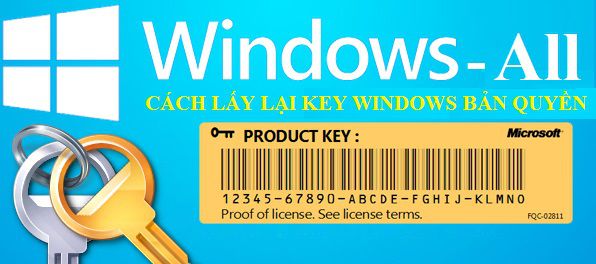
I. Làm thế nào để lấy lại key Windows/Office đã mất?
Note: Đối với Windows 10 thì cơ chế kích hoạt, nâng cấp từ phiên bản cũ lên phiên bản mới đã dễ hơn rất nhiều, và đối với những bạn đang có ý định nâng cấp từ windows 7 lên Win 10 hoặc nâng cấp từ Windows 8/8.1 lên Windows 10 thì bạn có thể làm theo cách này: Làm sao để cài mới Windows 10 mà vẫn giữ được bản quyền?
#1. Sử dụng phần mềm để xem key đã kích hoạt Windows và Office
Mình khuyến khích các bạn nên sử dụng công cụ này vì nó rất nhanh và chính xác, hơn nữa không yêu cầu cài đặt khi sử dụng. Công cụ mình đang nói tới đó là ProduKey, các bạn có thể tải về theo địa chỉ sau:
Trang chủ: www.nirsoft.net/utils/product_cd_key_viewer.html
- Download ProduKey (In Zip file) / Link dự phòng / Link dự phòng
- Download ProduKey for x64 / Link dự phòng
Sau khi tải về các bạn cũng giải nén ra và chạy file ProduKey.exe, ngay lập tức thông tin bản quyền sẽ hiện ra như thế này:
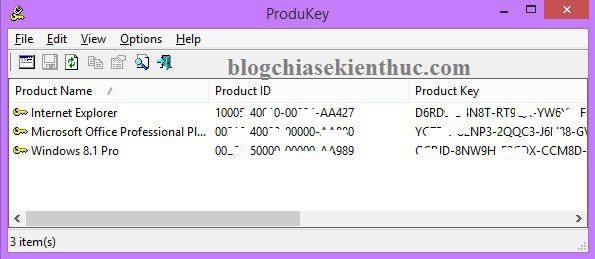
Okay, sau đó để lưu lại thông tin các key này thì bạn nhấn vào File => chọn Save Selectd Items để lưu lại với định dạng file *.txt là xong.
Note: Ngoài ra còn một số phần mềm hỗ trợ bạn lấy lại key đã kích hoạt Windows cực kỳ hay nữa đó là:
- Magical Jelly Bean
- SterJo Key Finder
- ShowKeyPlus (dùng cho Windows 10 rất tốt đó)
Làm thế nào để lấy được key khi không boot vào được máy tính?
Vâng! một câu hỏi được rất nhiều người đặt ra. Và thường thì khi Windows xảy ra lỗi thì người dùng mới bắt đầu xoắn lên đi tìm cách cài lại windows cũng như cách lấy lại key bản quyền của mình.
Nhưng các bạn yên tâm, tất cả đều sẽ được giải quyết ổn thỏa ngay sau đây ? , trong trường hợp mà bạn không boot vào được win thì hãy thực hiện theo cách sau để lấy lại key đã kích hoạt cho Windows hoặc Office nhé.
+ Bước 1: Tạo một chiếc usb boot sau đó truy cập vào Mini windows. Nói chung không cần biết bạn làm cách nào, miễn sao bạn cứ vào được mini windows là được.
Và lưu ý là bạn hãy copy phần mềm ProduKey mà bạn vừa tải khi nãy vào USB để lát nữa chúng ta còn sử dụng nhé.
+ Bước 2: Mở phần mềm ProduKey ra và chọn File => Select Source hoặc nhấn phím tắt F9
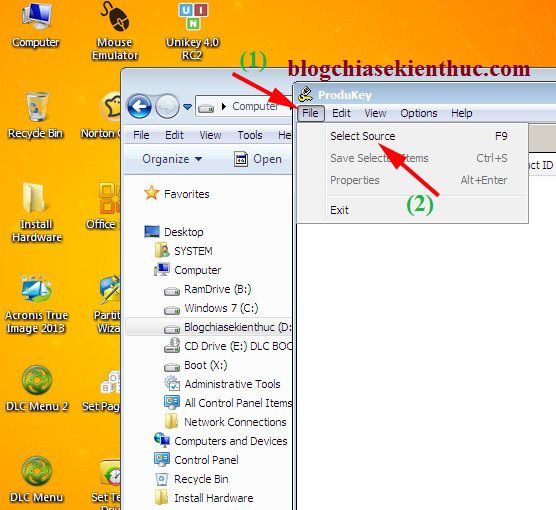
+ Bước 3: Bạn hãy tích vào lựa chọn Load the product keys from external Windows directory => nhấn vào Browse..
=> Chọn phân vùng chứa hệ điều hành mà bạn muốn lấy lại key => chọn thư mục Windows => nhấn vào OK => OK để thực hiện. Bạn hãy thực hiện như trong hình bên dưới.
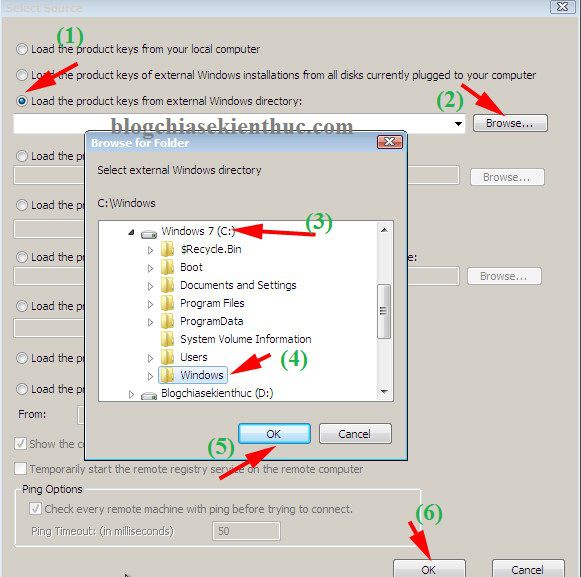
+ Bước 4: Xem kết quả, bạn hãy lưu lại key Windows và key Office để sau khi cài lại win thì sử dụng nhé.
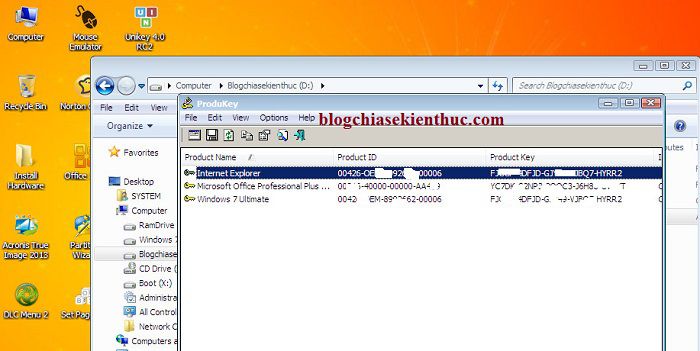
#2. Sử dụng phần mềm Belarc Advisor
Cách này mình thấy cũng rất hay, đầu tiên bạn hãy tải phần mềm Belarc Advisor (Link dự phòng) về trước. Tiếp theo chạy file advisoristall.exe dưới quyền quản trị (nhấn chuột phải chọn Run as adminstrator).
Một hộp thoại hiện ra yêu cầu bạn tắt tạm phần mềm diệt virus trước khi thực hiện. Bạn hãy tạm thời tắt đi trước nhé, yên tâm là phần mềm sạch sẽ mình đã test rất cẩn thận rồi. Sau đó bạn nhấn vào Continue Installing Belarc Advisor để đi tiếp.
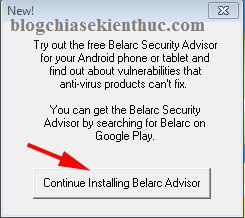
Ở các bước tiếp theo thì bạn tiến hành cài đặt như bình thường, và đợi cho quá trình trích xuất dữ liệu xong nhé.
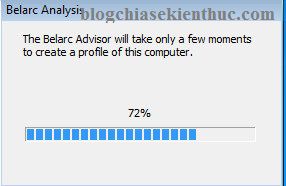
OK, sau khi trích xuất key của Windows và các phần mềm có trong máy tính của bạn thì nó sẽ hiện lên một cửa sổ trình duyệt như hình bên dưới. Bạn hãy nhấn vào Software Licenses để xem key Windows/ Office….
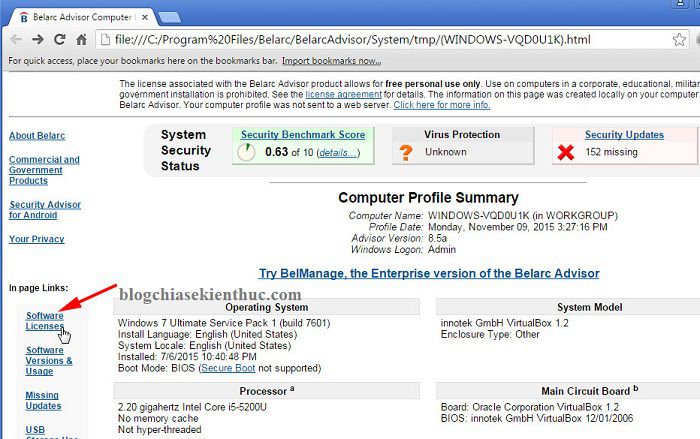
Vâng và đây là kết quả mà chúng ta lấy được, rất chi tiết và cụ thể nhé ?
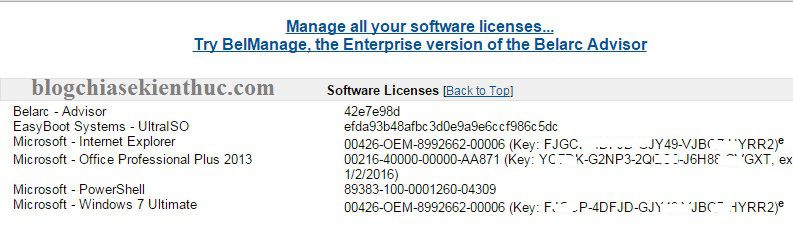
#3. Lấy lại key đã kích hoạt Windows không cần sử dụng phần mềm
Để lấy được key Windows đã bị mất thì chúng ta có rất nhiều cách, nhưng để đơn giản và không cần phải sử dụng đến công cụ hay phần mềm thứ 3 thì bạn hãy tự tạo ra một file *.vbs để get key nhé. Tải về máy (Pass giải nén là: blogchiasekienthuc.com nhé các bạn).
Sau khi tải về các bạn hãy giải nén file đó ra và chỉ cần nháy đúp chuột vào file key.vbs là lập tức sẽ xuất hiện key mà bạn đã kích hoạt Windows trước kia ngay.
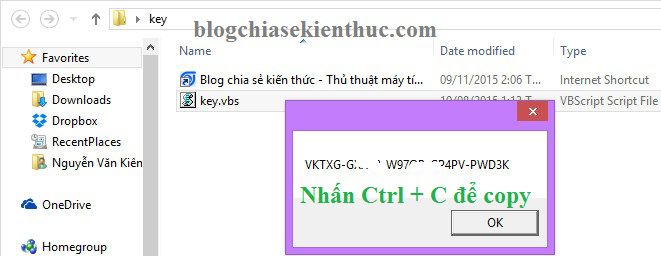
Note: Lưu ý là nếu bạn đang sử dụng trình duyệt web Google Chrome hoặc CocCoc thì lúc tải về có thể nó sẽ báo lỗi có mã độc, nhưng đây là đoạn code thông thường và hoàn toàn sạch sẽ nhé.
Trong trường hợp không tải được thì bạn hãy sử dụng trình duyệt web IE hoặc FireFox để tải nhé. Hoặc bạn có thể tự làm ra file
key.vbsnhư sau:
Bạn hãy mở trình soạn thảo Notepad hoặc phần mềm Notepad++ ra và chép đoạn code sau vào. Lưu lại với tên bất kỳ có đuôi là .vbs, ví dụ là key.vbs chẳng hạn.
Set WshShell = CreateObject(“WScript.Shell”)
MsgBox ConvertToKey(WshShell.RegRead(“HKLMSOFTWAREMicrosoftWindows NTCurrentVersionDigitalProductId”))Function ConvertToKey(Key)
Const KeyOffset = 52
i = 28
Chars = “BCDFGHJKMPQRTVWXY2346789”
Do
Cur = 0
x = 14
Do
Cur = Cur * 256
Cur = Key(x + KeyOffset) + Cur
Key(x + KeyOffset) = (Cur 24) And 255
Cur = Cur Mod 24
x = x -1
Loop While x >= 0
i = i -1
KeyOutput = Mid(Chars, Cur + 1, 1) & KeyOutput
If (((29 – i) Mod 6) = 0) And (i <> -1) Then
i = i -1
KeyOutput = “-” & KeyOutput
End If
Loop While i >= 0
ConvertToKey = KeyOutput
End Function
Done!
II. Làm thế nào để phục hồi lại bản quyền Windows và Office?
#1. Đối với Windows
Note: Áp dụng đối với Windows 8 và 8.1
+ Bước 1: Bạn copy lại 2 file Data.dat và tokens.dat trong thư mục 2.0 theo đường dẫn sau: C:WindowsSystem32sppstore2.0
Note: Các bạn bật chế độ hiện file ẩn lên nếu như không thấy thư mục store nhé.
+ Bước 2: Bạn cài lại đúng phiên bản Windows trước đó đã sử dụng.
+ Bước 3: Các bạn copy 2 files data.dat và tokens.dat đã sao lưu ở Bước 1 vào đường dẫn:
C:WindowsSystem32spp2.0
=> Nếu được hỏi có ghi đè ko thì bạn cứ bấm Yes nhé !
Ngoài ra, bạn cũng cần copy files data.dat vào đường dẫn:
C:WindowsSystem32spp
+ Bước 4: Nhập lại key mà bạn đã sử dụng để kích hoạt Windows và Office lần trước. Bạn có thể nhập thủ công thông qua cửa sổ kích hoạt trên Windows, Office.
Hoặc là bạn mở cửa sổ cmd với quyền admin: (xem hướng dẫn)
-
Đối với Windows XP và Windows 7 thì bạn nhấn vào
Start=> nhậpcmdvào khung tìm kiếm => một list kết quả xuất hiện, bạn hãy nhấn chuột phải vào filecmd.exevà chọnRun as adminstrator. -
Còn đối với Windows 8 trở lên thì bạn chỉ cần nhấn tổ hợp phím
Windows + Xvà chọnCommand Prompt (Admin)là xong.
Nhập lệnh bên dưới vào => và nhấn Enter để thực hiện !
slmgr /ipk key-cua-bạn
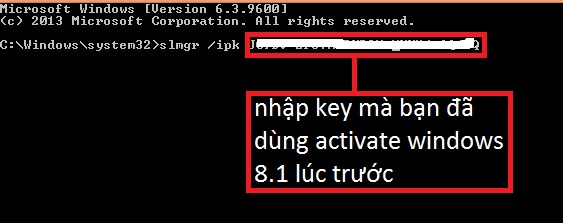
+ Bước 5: Khởi động lại máy tính và nhận bản quyền ?
#2. Đối với Office
Để phục hồi bản quyền cho Office thì bạn làm theo hướng dẫn sau đây:
+ Bước 1: Cài đặt phiên bản Office mà hồi trước bạn đã cài cho máy tính.
+ Bước 2: Bạn truy cập vào Control Panel (View by bạn chọn là Category cho dễ tìm) => chọn Programs and Features.
Nếu là Windows 8 và 8.1 thì bạn có thể mở nhanh bằng cách nhấn tổ hợp phím Windows + X => và chọn Programs and Features.
Okey, tại đây bạn nhấn chọn MS Office => nhấn vào Change như hình bên dưới.
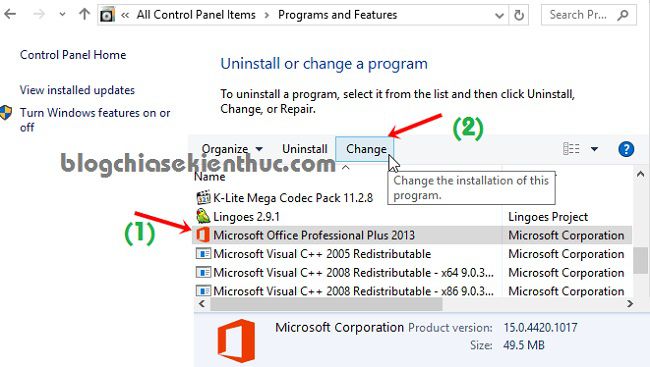
Cửa sổ mới hiện ra, bạn hãy tích vào Enter a Product Key và nhấn Continue.
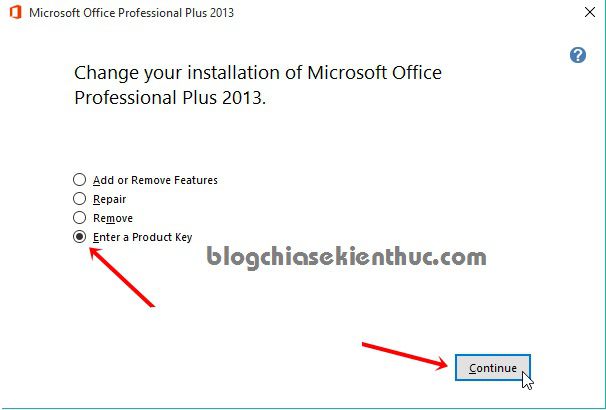
Nhập key của bạn vào và nhấn vào Continue để hoàn thành.
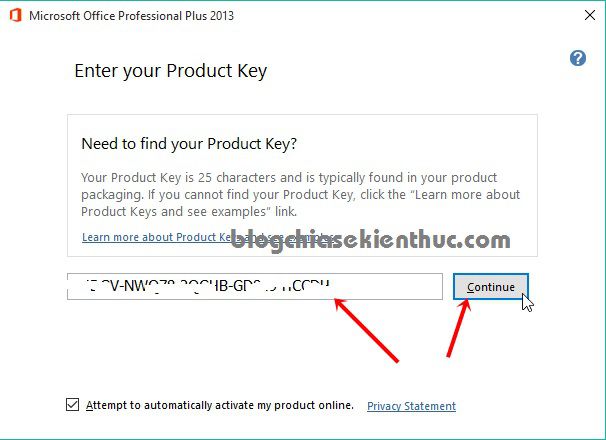
+ Bước 3: Copy thư mục store mà bạn đã sao lưu vào đường dẫn C:WindowsSystem32spp và khởi động lại máy tính để áp dụng.
Để kiểm tra xem Office của bạn đã được kích hoạt thành công hay chưa thì bạn mở MS Word ra và chọn File > Account.
Bạn xem thông tin ở phần Product Information nếu nó là Product Activated thì có nghĩa là Office đã được active rồi đó.
III. Lời kết
Như vậy là mình đã hướng dẫn rất chi tiết cho các bạn 3 cách lấy lại key bản quyền Windows XP 7/ 8/ 8.1/ 10 và key của phần mềm Office đã kích hoạt trên máy tính rồi nhé.
Bây giờ thì bạn có thể yên tầm mà sử dụng, không lo mất bản quyền nữa cho dù là không vào được Win đi chăng nữa thì chúng ta vẫn có cách để lấy lại. Thủ thuật đơn giản nhưng rất hữu ích đúng không ?
Hi vọng bài viết sẽ hữu ích với bạn, chúc các bạn thành công!
Kiên Nguyễn – Blogchiasekienthuc.com
















